
El programa svchost.exe juega un importante papel a la hora de que Windows funcione como debe, pero en ocasiones el sistema se satura ya que son muchos los servicios activos. De ahí la importancia de gestionar y disminuir las aplicaciones abiertas, así como los procesos activos.
El ordenador va lento, demasiado lento. Ya son varios los días en que se repite el problema. Y hablo de problema porque no hay nada más frustrante que el tener que estar esperando a que la máquina responda a nuestras demandas.
Para comprobar lo que pasa pulsamos Ctrl + Alt + Supr y se abrirá el Administrador de tareas de Windows tras hacer la selección adecuada. (También podemos, en las últimas versiones de Windows, pulsar el botón derecho del ratón sobre la barra de tareas y seleccionar Administrador de tareas).
Activamos la pestaña Procesos y vemos una ingente lista de archivos en ejecución. En esa lista aparece varias veces svchost.exe. ¿Qué pasa? ¿Hay una infección? Aunque es posible que el ordenador esté infectado, no tiene por que ser así.
¿De qué se ocupa svchost.exe?
Svchost.exe se ocupa de examinar los servicios referenciados en el Registro de Windows que debe cargar, y así lo hace. Por ello es normal que se inicien varias instancias de svchost.exe, conteniendo cada una de ellas un conjunto de servicios. Es la única forma que tiene el sistema para hacer que un determinado servicio, o grupo de servicios, se ejecuten de manera autónoma.
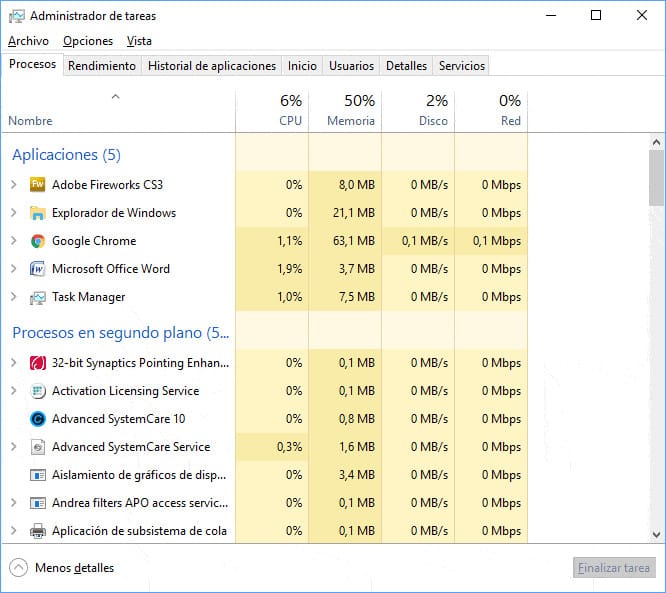
Conocer los servicios referenciados
Si quieres conocer todos los servicios que están referenciados en el Registro haz lo siguiente:
- Vete a Inicio \ Ejecutar o pulsa las teclas Windows + R y escribe regedit.
- Sigue la ruta:
HKEY_LOCAL_MACHINE -> Software -> Microsoft -> WindowsNT -> CurrentVersion -> Svchost - Verás, en el panel de la derecha, la relación de servicios con su nombre y datos.
Servicios activos
Si deseas conocer en detalle los servicios activos en cada momento en las diferentes instancias de svchost.exe, accede a la Consola de comandos. Haz lo siguiente:
- Vete a Inicio \ Ejecutar o pulsa las teclas Windows + R y escribe cmd.
- Escribe en el prompt del sistema la instrucción siguiente:
tasklist /svc /fi «imagename eq svchost.exe» - Surgirá la lista de todos los servicios activos para cada instancia de svchost.exe.
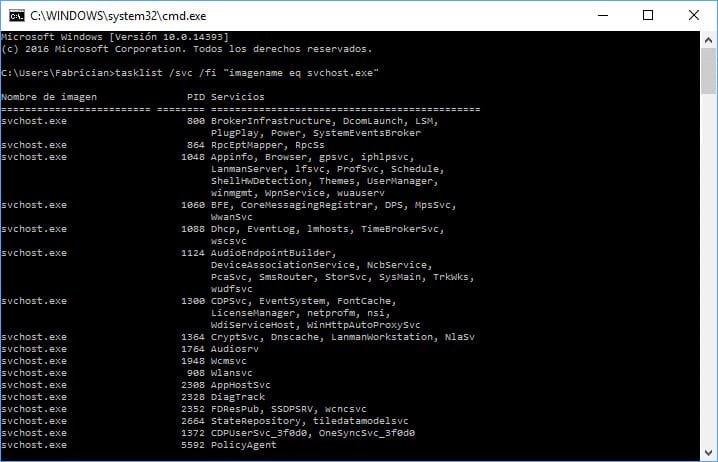
Conclusiones
De todo lo anterior se desprende que svchost.exe puede llegar a consumir una gran cantidad de recursos del sistema, llegando hasta los 60 MB de memoria y hasta un 20% del procesador. Este consumo de CPU no tiene por que estar siempre al límite. En el caso de que alguna aplicación de malware esté infectando tu equipo, el consumo de CPU por parte de svchost.exe puede llegar a ese límite y hasta superarlo (vulnerabilidad RPC).
Existen algunos virus y troyanos que utilizan nombre similares a svchost.exe, como svhost.exe o svcshost.exe. Siempre que tu equipo vaya muy lento comprueba que ninguno de estos está ejecutándose. Si observas que hay alguno en ejecución, recurre a Internet para encontrar información sobre como eliminarlo.



